5.编辑工作单元
接下来,编辑已创建的工作单元。
(1) 锁定工作单元
首先,在开始编辑作业之前锁定工作单元。
锁定后,可以独家编辑工作单元。
(如果其他人尝试编辑并Commit同一工作单元,将被Repository拒绝。)
右键单击工作单元[WorkUnit_1]和素材信息文件[WorkUnit_1_MaterialInfo],从[版本控制]的子菜单中选择 [锁定]。
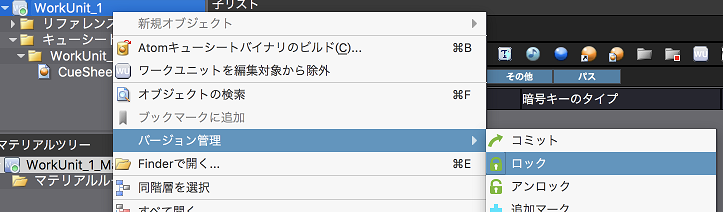
锁定完成后,将在锁定的文件和文件夹上覆盖显示“钥匙图标”。
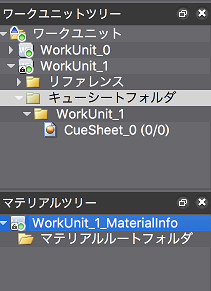
锁定的WorkUnit_1
也可以用版本控制浏览器确认文件是否被锁定。
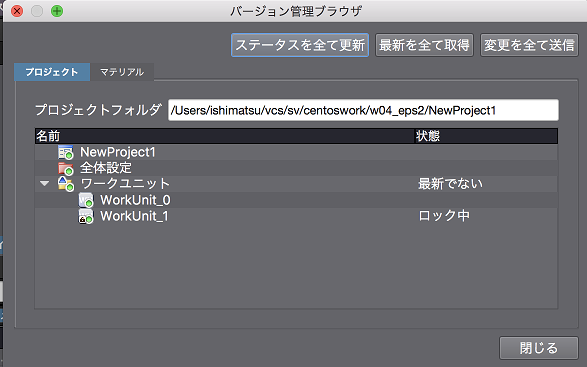
用版本控制浏览器确认版本控制状态
(2) 更改Cue Sheet
执行锁定后,开始编辑作业。
(2-1) 创建Cue
创建工作单元[WorkUnit_1]时,将会提前创建Cue Sheet[CueSheet_0]。
将音频素材拖放到该Cue Sheet中,添加Cue。
下面使用波形文件adx1.wav和adx2.wav来创建Cue。
将波形文件拖放到Cue Sheet中时,音频素材将自动变为添加状态。
(2-2)保存项目
在发送更改之前,保存工作单元。 按下[Cmd + S] (Windows使用Ctrl + S),保存WorkUnit_1。
(3) Commit更改
从[文件]菜单 - [版本控制] - [浏览器]打开版本控制浏览器,单击[发送所有更改]按钮。
将显示Commit对话框,请输入注释,按OK按钮。
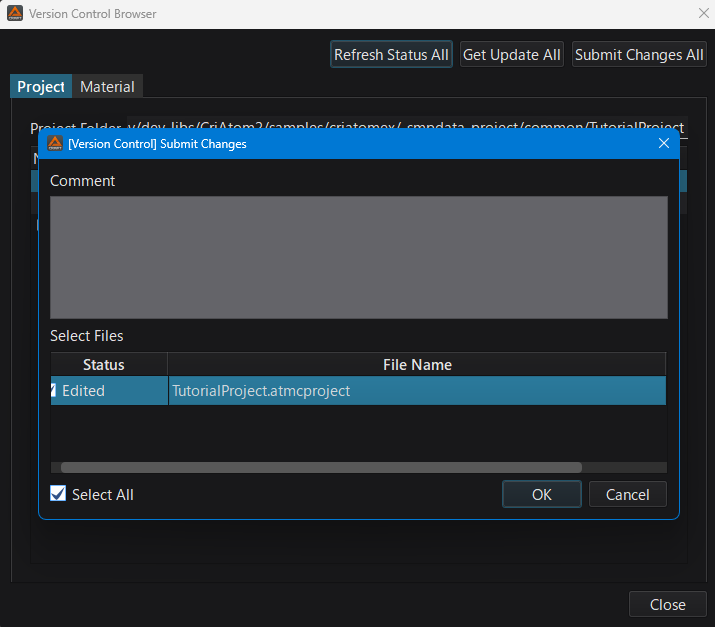
[Commit]对话框
对工作单元[WorkUnit_1]的更改将Commit到Repository。
Commit后自动解除锁定状态。
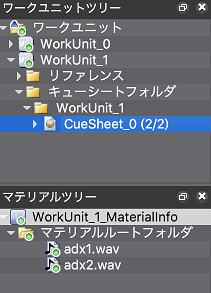
WorkUnit_1Commit后的项目树
- 注解
- 如果之前已经对同一文件进行了更改,则变为“冲突状态”。
建议在进行文件编辑时先锁定目标文件,以免发生冲突。